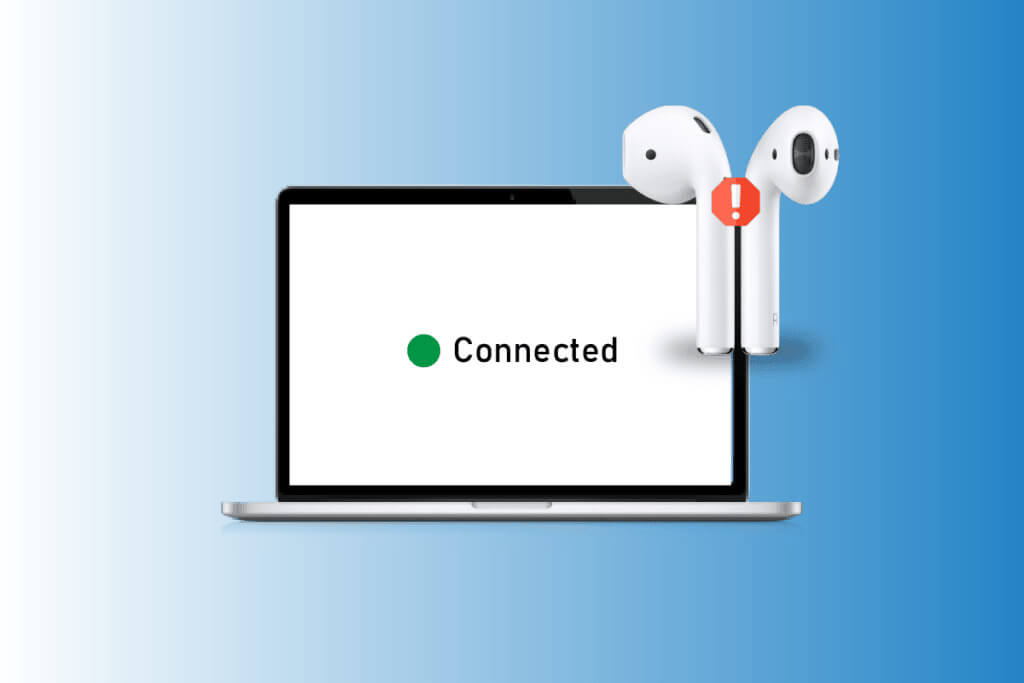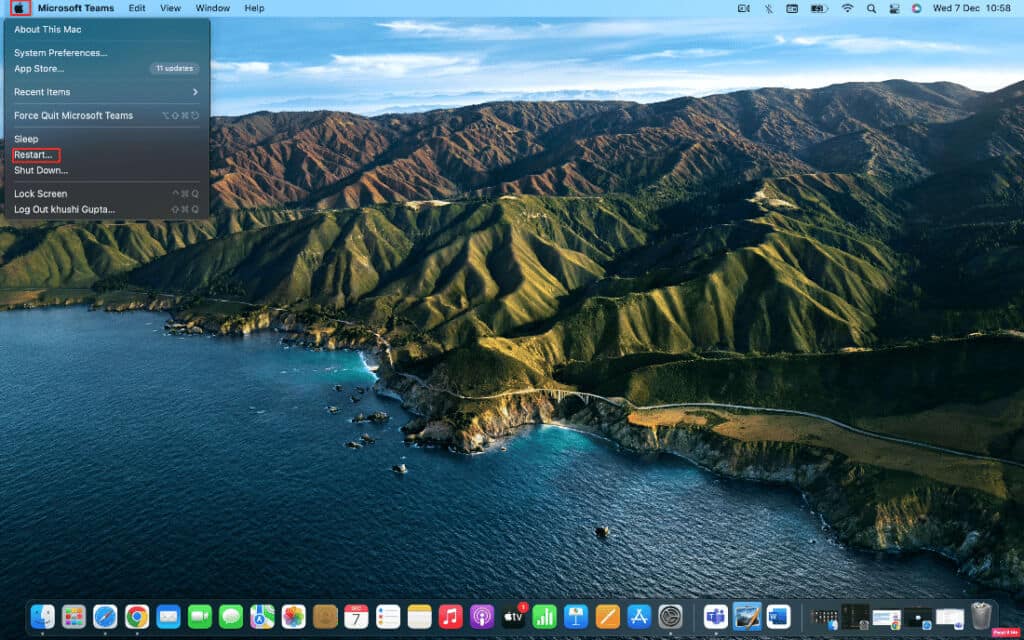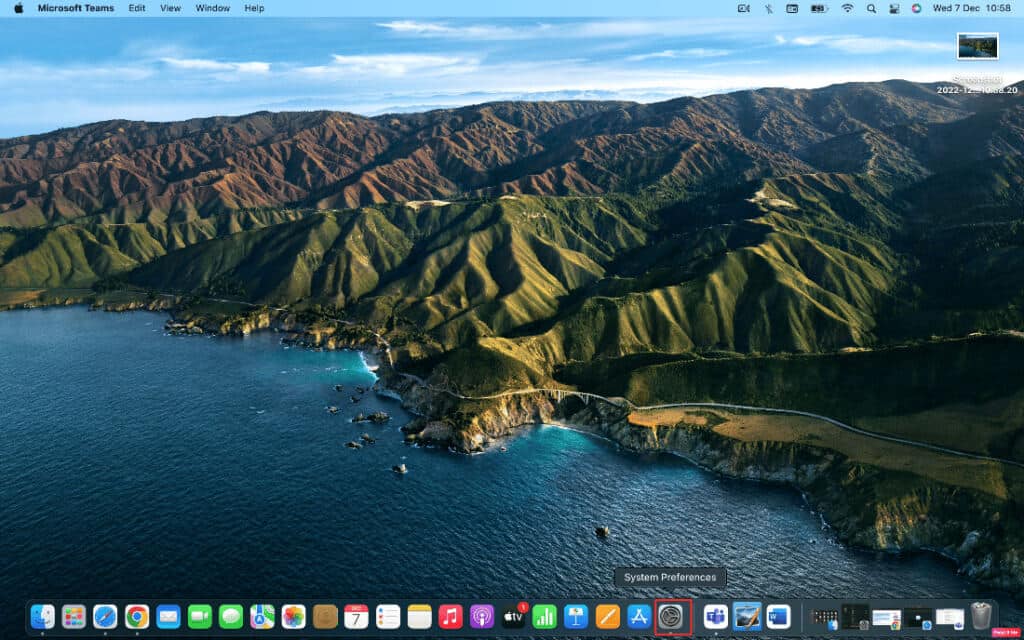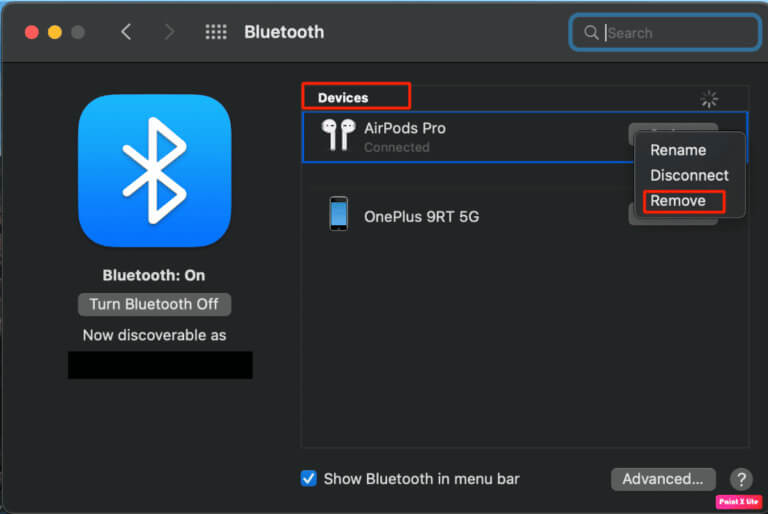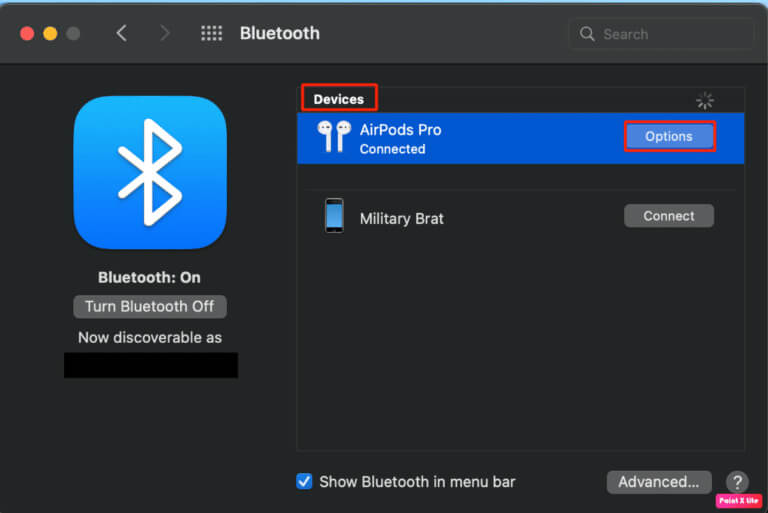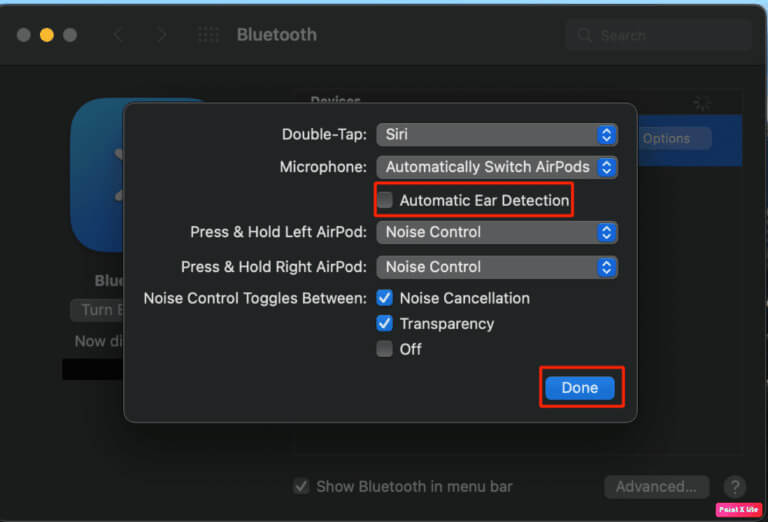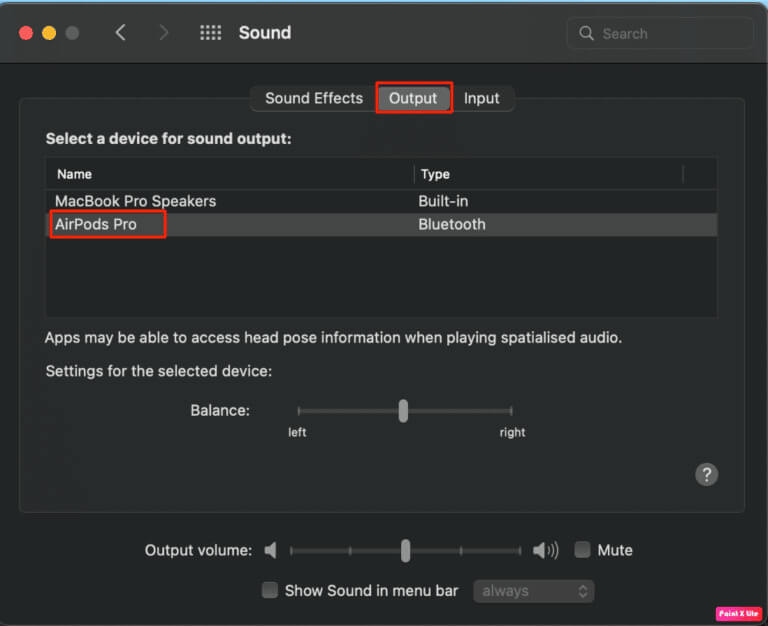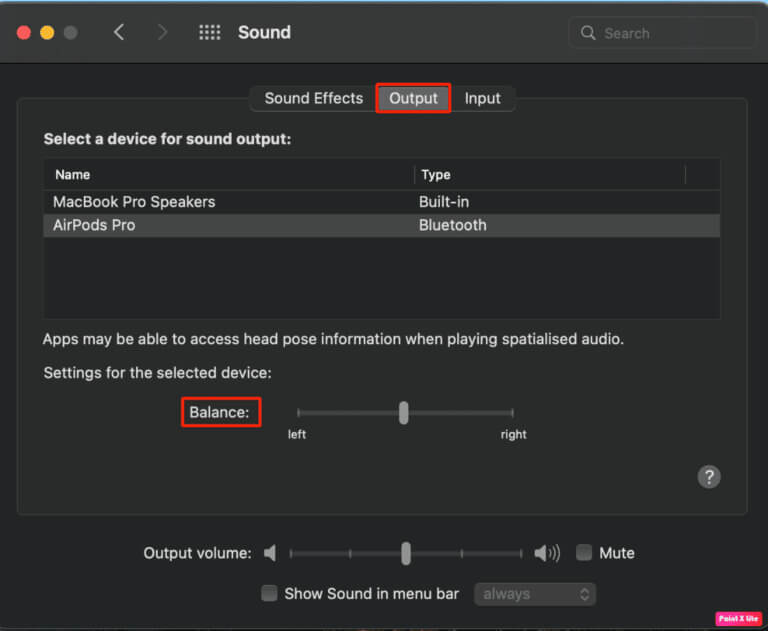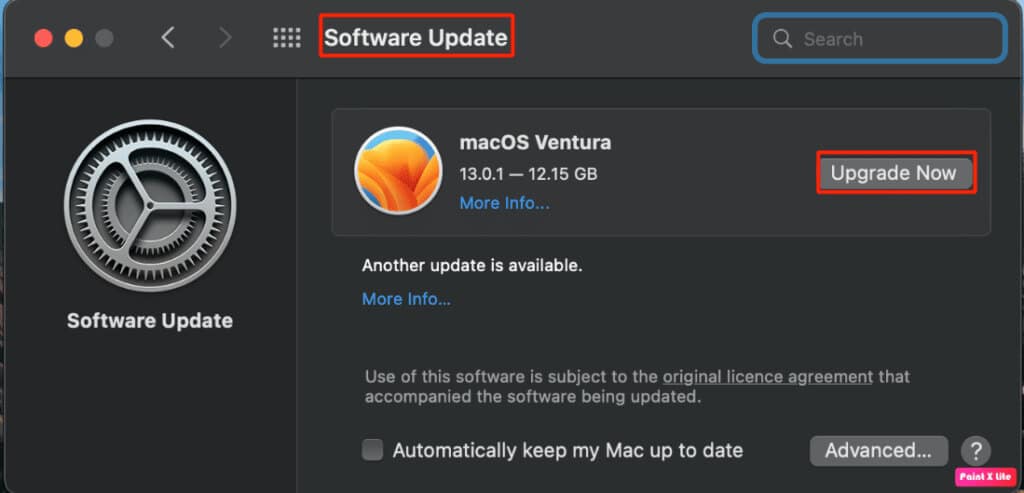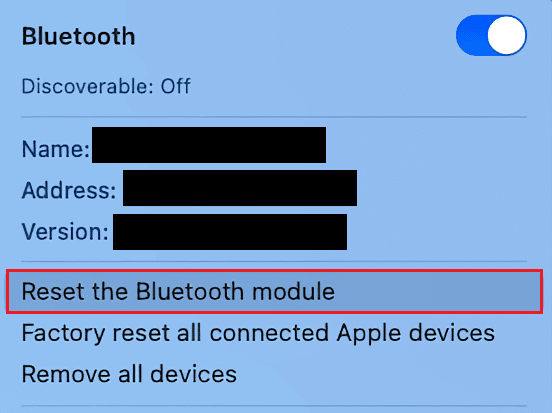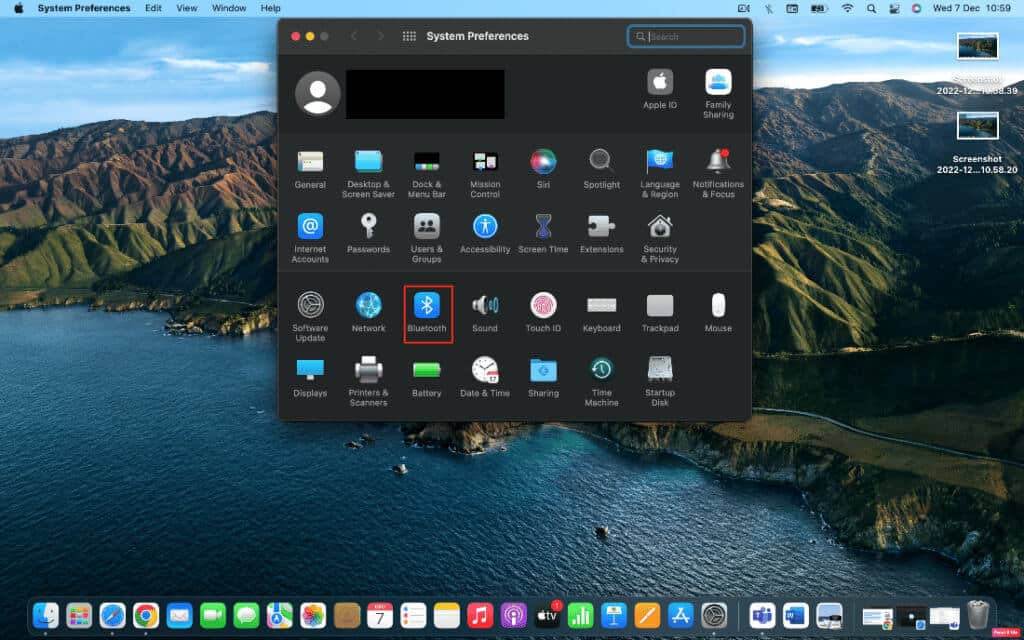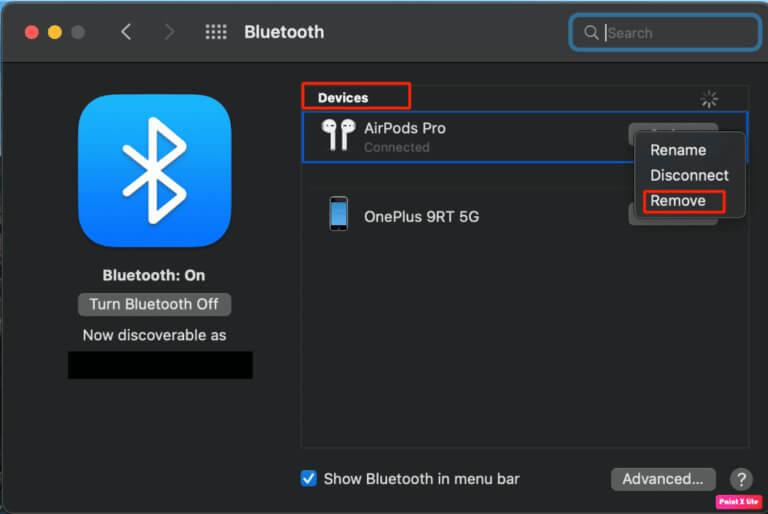Comment réparer les AirPod connectés à Mac mais pas de son
Les AirPods sont pratiques à utiliser et leur qualité sonore laisse loin derrière tous les autres appareils audio. Il a différents modèles comme AirPods 20e génération, AirPods XNUMXe génération, AirPods Pro et AirPods Max. Apple a mis à niveau les fonctionnalités des AirPods avec chaque modèle. Par exemple, les AirPods Max ont XNUMX heures d'écoute sur une seule charge, un son spatial personnalisé avec suivi dynamique de la tête, et plus encore. Et les AirPods Pro et AirPods de XNUMXe génération résistent à la sueur et à l'eau. En plus de toutes ces fonctionnalités, certains utilisateurs ont rencontré un problème de connexion AirPods à un Mac mais il n'y a pas de son. Si vous rencontrez ce problème, ne vous inquiétez pas. Dans cet article, nous verrons comment réparer les AirPod connectés à Mac mais pas de son.
Comment réparer les AirPod connectés à Mac mais pas de son
Lisez cet article jusqu'à la fin pour connaître les étapes qui montrent comment réparer les AirPod connectés à Mac mais pas de son de manière détaillée en utilisant des images pour une meilleure compréhension.
Qu'est-ce qui fait que les Airpods se connectent au Mac mais pas de son ?
Profiter AirPods Magnifiquement conçu avec des fonctionnalités telles que la suppression du bruit, la transparence adaptative, etc. En outre, ils peuvent également être facilement couplés avec des appareils tels que les iPhones, les Mac, etc. Les AirPod vous permettent de faire un certain nombre de choses, par exemple écouter vos chansons préférées, passer des appels téléphoniques, etc. Malgré ses diverses fonctionnalités étonnantes, les gens ont rencontré le problème des AirPod qui n'émettent aucun son lorsqu'ils sont connectés à un Mac. Parlons maintenant des causes des AirPods connectés au Mac mais pas de son ou des AirPods connectés mais le son provient d'un problème avec mac.
- Ce problème peut également se produire en raison de خطأ Alors, essayez de mettre à jour votre appareil.
- Il peut y avoir saleté ou cérumen sur les AirPod qui peuvent causer des problèmes audio.
- Vous pouvez rencontrer ce problème si Activer la découverte automatique pour l'oreille.
- Parfois, les capteurs AirPods ne parviennent pas à détecter une position à l'intérieur de l'oreille, ce qui oblige les AirPods Pro à se brancher mais sans problème de son.
Comment réparer les Airpods connectés au Mac mais pas de son ?
Pour réparer les AirPod connectés à Mac mais pas de son ou les AirPod connectés mais le problème de son provient de Mac, lisez les méthodes que nous avons fournies ci-dessous.
Première méthode : Redémarrez votre Mac
Pour redémarrer votre Mac, suivez les étapes ci-dessous :
1. Tout d'abord, cliquez sur Icône du menu pomme Sur votre Mac.
2. Cliquez ensuite sur l'option Redémarrer ...
Méthode 2 : Redémarrez vos AirPods
Le redémarrage de vos AirPods devrait être la première étape à suivre pour résoudre le problème évoqué.
1. Mettez les deux AirPod dans Étui AirPods Et fermez le couvercle. sera fait Éteignez vos AirPod.
2. Ensuite, après un certain temps, ouvrez à nouveau le couvercle et sortez les AirPods pour les rallumer.
3. Reconnectez vos AirPods à l'appareil Bluetooth Votre.
Méthode XNUMX : Reconnectez les AirPods dans l'oreille
Parfois, les capteurs AirPods ne parviennent pas à détecter une position à l'intérieur de l'oreille, ce qui empêche les Airpods de produire du son. Vous pouvez rencontrer AirPods Pro connecté mais pas là Problème de son À cause de ça. Alors, retirez vos AirPods de vos oreilles et remettez-les en place.
Méthode XNUMX : chargez vos AirPods
Assurez-vous que vos AirPods sont chargés avant de commencer à les utiliser, car s'ils ne sont pas chargés, vous pouvez rencontrer des AirPods connectés à votre Mac mais aucun problème de son. Cliquez sur l'icône Bluetooth dans la barre de menus supérieure et survolez les AirPod connectés pour vérifier l'état de la batterie des AirPod gauche et droit.
Si vous constatez que vos AirPod ne se chargent pas :
1. Mettez AirPods En Étui AirPods.
2. Ensuite, fermez le couvercle.
3. Branchez le connecteur au bas du boîtier des AirPods.
4. Connectez Connecteur USB dans un chargeur USB.
5. Maintenant, mettez AirPods dans le cas d'expédition.
6. Ensuite, ouvrez le couvercle du boîtier AirPod et maintenez-le près de votre Mac et connectez les deux appareils l'un à l'autre.
Cinquième méthode : Nettoyer les AirPods et les ports de charge
Vous pouvez également rencontrer des AirPod connectés, mais le son provient de problèmes Mac s'il y a de la saleté ou du cérumen dans l'AirPod. Assurez-vous donc de nettoyer vos AirPods, votre port de charge et votre boîtier de charge. À l'aide d'un coton-tige, d'un mouchoir en papier ou d'un coton-tige, essuyez délicatement vos AirPods.
NOTE: Lors du nettoyage, assurez-vous de ne pas utiliser d'eau car cela pourrait les endommager ou les endommager. Mais si vous souhaitez utiliser un liquide pour nettoyer vos Airpods, vous pouvez utiliser une petite quantité d'alcool car il sèche rapidement. Assurez-vous de ne pas l'utiliser en plus grande quantité; Sinon, cela pourrait endommager les pièces internes de vos AirPods.
Méthode 6 : Activer et désactiver Bluetooth
Vous pouvez également essayer de redémarrer Bluetooth pour voir si le problème est résolu.
1. Tout d'abord, allez à Préférences Système Sur votre Mac.
2. Ensuite, sélectionnez un symbole Bluetooth De la liste.
3. Ensuite, éteignez Touche interrupteur pour l'option Bluetooth et rallumez-le après un certain temps.
Méthode 7 : Reconnectez vos AirPods à votre Mac
Si vous souhaitez opter pour cette méthode, vous pouvez essayer les étapes ci-dessous.
1. Ouvrir Préférences Système Sur votre Mac.
2. Appuyez ensuite sur Option Bluetooth .
3. Dans "Matériel" , Clic droit AirPods Et cliquez "Suppression".
4. Connectez AirPods vers votre Mac.
Méthode XNUMX : Désactiver la détection automatique des oreilles
Pour désactiver la détection automatique des oreilles, procédez comme suit.
1. Tout d'abord, allez à Préférences Système.
2. Choisissez ensuite une option Bluetooth.
3. Cliquez "Options" à côté des AirPods dans la liste "Matériel".
4. Enfin, décochez "Détection automatique des oreilles" et cliquez sur l'option Terminé.
Méthode XNUMX : Définir les AirPods comme périphérique de sortie
Choisir des AirPods comme périphérique de sortie audio peut aider à résoudre le problème. Par conséquent, suivez les étapes indiquées.
1. Ouvrir Préférences Système sur votre Mac et cliquez sur une option le son.
2. Ensuite, sous l'onglet "sortir" , sélectionnez AirPods pour la sortie audio.
Méthode 10 : Ajuster la balance du volume des AirPods
Si vous voulez savoir comment régler la balance du son, lisez les étapes indiquées et essayez-le sur votre appareil.
1. Lancez les Préférences Système sur votre Mac.
2. Cliquez ensuite sur Option le son.
3. Basculez vers Onglet Sortie.
4. Ajustez le curseur de l'option Balance au centre de la barre pour recevoir un volume égal sur les deux AirPods.
NOTE: Outre le réglage du volume de vos AirPods, assurez-vous également que le volume de sortie n'est pas trop faible ou étouffé.
Méthode 11 : mettre à jour macOS
En mettant à jour votre macOS vers la dernière version, vous pouvez vous débarrasser de tous les bugs qui pourraient être à l'origine de ce problème. Essayez les étapes indiquées pour mettre à jour votre Mac.
1. Ouvrir Préférences Système Sur votre Mac.
2. Après cela, cliquez sur Mise à jour du logiciel > Mettre à niveau maintenant.
Méthode 12 : Réinitialiser Mac Bluetooth
Vous pouvez réparer les AirPod qui n'émettent aucun son lorsqu'ils sont connectés à Mac en choisissant cette méthode. Suivez cette méthode en suivant les étapes indiquées.
1. Appuyez et maintenez Maj + touches d'option sur le clavier et cliquez sur l'icône Bluetooth Dans la barre de menu en haut de l'écran.
2. Cliquez ensuite sur Option Réinitialiser le module Bluetooth.
3. Confirmez ensuite votre action en sélectionnant l'option OK.
Méthode 13 : Réinitialiser les AirPod
Essayez de réinitialiser les AirPod sur votre Mac pour résoudre le problème auquel vous pourriez être confronté. Pour réinitialiser les AirPods sur Mac, suivez les étapes indiquées.
1. Sélectionner Préférences système > Bluetooth.
2. Depuis l'onglet "Matériel" , faites un clic droit sur vos AirPods et cliquez sur une option "Suppression".
3. Cliquez ensuite sur Supprimer Depuis la fenêtre contextuelle.
4. Placez les AirPods dans le boîtier de charge et laissez le couvercle ouvert.
5. Appuyez sur le bouton de configuration situé à l'arrière de votre boîtier et maintenez-le enfoncé jusqu'à ce que le voyant d'état de l'heure clignote en orange puis en blanc.
6. Enfin, reconnectez vos AirPods à votre appareil en allant sur Préférences système > Bluetooth et sélectionnez l'option d'appel.
Nous espérons qu'après avoir lu notre article, vous avez pu réparer les AirPod connectés au Mac mais aucun problème de son. Bien que les AirPod aient une qualité incroyable, mais pour maintenir cette qualité, assurez-vous de les utiliser à bon escient. N'hésitez pas à nous contacter avec vos questions et suggestions via la section commentaires ci-dessous. Dites-nous également ce que vous voulez savoir ensuite.